Autor:
Frank Hunt
Dátum Stvorenia:
11 Pochod 2021
Dátum Aktualizácie:
1 V Júli 2024
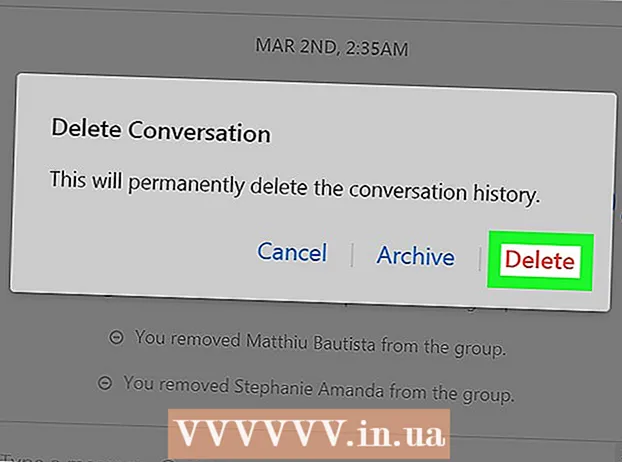
Obsah
- Na krok
- Metóda 1 z 3: S iPhone alebo iPad
- Metóda 2 z 3: S Androidom
- Metóda 3 z 3: S programom Messenger Web
- Varovania
Tento článok vás naučí, ako odstrániť skupinovú konverzáciu v Messengeri zo zoznamu chatu cez iOS, Android alebo Messenger.
Na krok
Metóda 1 z 3: S iPhone alebo iPad
 Otvorte aplikáciu Messenger na svojom iPhone alebo iPade. Ikona aplikácie Messenger pripomína modrú rečovú bublinu s bielym bleskom vo vnútri.
Otvorte aplikáciu Messenger na svojom iPhone alebo iPade. Ikona aplikácie Messenger pripomína modrú rečovú bublinu s bielym bleskom vo vnútri. - Ak nie ste pomocou svojho prístroja automaticky prihlásení do aplikácie Messenger, budete sa musieť prihlásiť pomocou svojho e-mailu alebo telefónneho čísla a hesla.
 Stlačte ikonu Domov. Vyzerá to ako domček v ľavom dolnom rohu obrazovky.
Stlačte ikonu Domov. Vyzerá to ako domček v ľavom dolnom rohu obrazovky. - Keď sa Messenger otvorí pre konverzáciu, musíte sa vrátiť na domovskú obrazovku stlačením tlačidla Späť.
 Stlačte kartu Skupiny. Toto tlačidlo sa nachádza pod vyhľadávacou lištou v pravom hornom rohu obrazovky. Zobrazí sa zoznam všetkých vašich skupinových konverzácií.
Stlačte kartu Skupiny. Toto tlačidlo sa nachádza pod vyhľadávacou lištou v pravom hornom rohu obrazovky. Zobrazí sa zoznam všetkých vašich skupinových konverzácií.  Klepnite na skupinu, ktorú chcete odstrániť. Konverzácia sa zobrazí na celej obrazovke.
Klepnite na skupinu, ktorú chcete odstrániť. Konverzácia sa zobrazí na celej obrazovke.  Stlačte názov skupiny. Tento je na vrchole konverzácie. Kliknutím na túto položku sa otvorí stránka „Skupiny“.
Stlačte názov skupiny. Tento je na vrchole konverzácie. Kliknutím na túto položku sa otvorí stránka „Skupiny“.  Posuňte sa nadol a stlačte člena skupiny. Na stránke „Skupina“ sa zobrazujú všetci členovia tejto skupinovej konverzácie. Stlačením člena zobrazíte možnosti pre tento kontakt.
Posuňte sa nadol a stlačte člena skupiny. Na stránke „Skupina“ sa zobrazujú všetci členovia tejto skupinovej konverzácie. Stlačením člena zobrazíte možnosti pre tento kontakt.  Stlačte Odstrániť zo skupiny.. Táto možnosť je v dolnej časti obrazovky zobrazená červenými písmenami. Áno bude musieť túto akciu potvrdiť vo vyskakovacom okne.
Stlačte Odstrániť zo skupiny.. Táto možnosť je v dolnej časti obrazovky zobrazená červenými písmenami. Áno bude musieť túto akciu potvrdiť vo vyskakovacom okne.  Stlačením klávesu Delete potvrďte. Týmto sa člen odstráni zo skupinovej konverzácie.
Stlačením klávesu Delete potvrďte. Týmto sa člen odstráni zo skupinovej konverzácie.  Odstrániť všetkých ostatných členov skupiny. Pred odstránením konverzácie musíte zostať poslednou osobou v skupinovej konverzácii.
Odstrániť všetkých ostatných členov skupiny. Pred odstránením konverzácie musíte zostať poslednou osobou v skupinovej konverzácii. - Ak opustíte skupinu bez odstránenia všetkých ostatných členov, skupinová konverzácia bude pokračovať bez vás.
 Stlačte Skupinová dovolenka. Táto možnosť je červeným písmom v dolnej časti stránky „Skupina“. Túto akciu budete musieť potvrdiť vo vyskakovacom okne.
Stlačte Skupinová dovolenka. Táto možnosť je červeným písmom v dolnej časti stránky „Skupina“. Túto akciu budete musieť potvrdiť vo vyskakovacom okne.  Stlačením Exit výber potvrdíte. Týmto sa skupinová konverzácia automaticky odstráni z vášho zoznamu konverzácií.
Stlačením Exit výber potvrdíte. Týmto sa skupinová konverzácia automaticky odstráni z vášho zoznamu konverzácií. - História konverzácie sa uloží do priečinka Archivované konverzácie. Archivované konverzácie môžete zobraziť alebo odstrániť prostredníctvom aplikácie Messenger Web.
Metóda 2 z 3: S Androidom
 Otvorte vo svojom systéme Android aplikáciu Messenger. Ikona aplikácie Messenger pripomína modrú rečovú bublinu s bielym bleskom a nachádza sa v zozname vašich aplikácií.
Otvorte vo svojom systéme Android aplikáciu Messenger. Ikona aplikácie Messenger pripomína modrú rečovú bublinu s bielym bleskom a nachádza sa v zozname vašich aplikácií. - Ak nie ste pomocou svojho prístroja automaticky prihlásení do aplikácie Messenger, budete sa musieť prihlásiť pomocou svojho e-mailu alebo telefónneho čísla a hesla.
 Stlačte ikonu Domov. Vyzerá to ako domček v ľavom dolnom rohu obrazovky.
Stlačte ikonu Domov. Vyzerá to ako domček v ľavom dolnom rohu obrazovky. - Keď sa Messenger otvorí pre konverzáciu, musíte sa vrátiť na domovskú obrazovku stlačením tlačidla Späť.
 Stlačte kartu Skupiny. Toto tlačidlo sa nachádza pod vyhľadávacou lištou v pravom hornom rohu obrazovky. Zobrazí sa zoznam všetkých vašich skupinových konverzácií.
Stlačte kartu Skupiny. Toto tlačidlo sa nachádza pod vyhľadávacou lištou v pravom hornom rohu obrazovky. Zobrazí sa zoznam všetkých vašich skupinových konverzácií.  Klepnite na skupinu, ktorú chcete odstrániť. Konverzácia sa zobrazí na celej obrazovke.
Klepnite na skupinu, ktorú chcete odstrániť. Konverzácia sa zobrazí na celej obrazovke.  Stlačte ikonu s informáciami. Vyzerá to ako písmeno „i“ v kruhu v pravom hornom rohu konverzácie. Týmto sa otvorí stránka „Informácie o skupine“.
Stlačte ikonu s informáciami. Vyzerá to ako písmeno „i“ v kruhu v pravom hornom rohu konverzácie. Týmto sa otvorí stránka „Informácie o skupine“.  Klepnite na ikonu s tromi zvislými bodkami vedľa mena člena skupiny. Tým sa otvorí vysúvacia ponuka.
Klepnite na ikonu s tromi zvislými bodkami vedľa mena člena skupiny. Tým sa otvorí vysúvacia ponuka.  V vysúvacej ponuke klepnite na Odstrániť zo skupiny. Týmto sa tento kontakt odstráni zo skupinovej konverzácie.
V vysúvacej ponuke klepnite na Odstrániť zo skupiny. Týmto sa tento kontakt odstráni zo skupinovej konverzácie.  Odstrániť všetkých ostatných členov skupiny. Pred odstránením konverzácie musíte zostať poslednou osobou v skupinovej konverzácii.
Odstrániť všetkých ostatných členov skupiny. Pred odstránením konverzácie musíte zostať poslednou osobou v skupinovej konverzácii. - Ak opustíte skupinu bez odstránenia všetkých ostatných členov, skupinová konverzácia bude pokračovať bez vás.
 Klepnite na ikonu troch zvislých bodiek v pravom hornom rohu stránky „Podrobnosti o skupine“. Zobrazí sa vysúvacia ponuka s možnosťami skupiny.
Klepnite na ikonu troch zvislých bodiek v pravom hornom rohu stránky „Podrobnosti o skupine“. Zobrazí sa vysúvacia ponuka s možnosťami skupiny.  V vysúvacej ponuke stlačte tlačidlo Opustiť skupinu. Týmto sa skupinová konverzácia automaticky odstráni z vášho zoznamu konverzácií.
V vysúvacej ponuke stlačte tlačidlo Opustiť skupinu. Týmto sa skupinová konverzácia automaticky odstráni z vášho zoznamu konverzácií. - História konverzácie sa uloží do priečinka Archivované konverzácie. Archivované konverzácie môžete zobraziť alebo odstrániť prostredníctvom aplikácie Messenger Web.
Metóda 3 z 3: S programom Messenger Web
 Otvorte aplikáciu Messenger v prehliadači na počítači. Do panela s adresou prehliadača zadajte www.messenger.com a stlačte ↵ Zadajte na klávesnici.
Otvorte aplikáciu Messenger v prehliadači na počítači. Do panela s adresou prehliadača zadajte www.messenger.com a stlačte ↵ Zadajte na klávesnici. - Ak nie ste pomocou svojho prístroja automaticky prihlásení do aplikácie Messenger, budete sa musieť prihlásiť pomocou svojho e-mailu alebo telefónneho čísla a hesla.
 Kliknite na skupinu v ľavom paneli. Na ľavej strane okna prehliadača sa zobrazí zoznam všetkých vašich skupinových a osobných konverzácií. Nájdite a kliknite na skupinu, ktorú chcete odstrániť.
Kliknite na skupinu v ľavom paneli. Na ľavej strane okna prehliadača sa zobrazí zoznam všetkých vašich skupinových a osobných konverzácií. Nájdite a kliknite na skupinu, ktorú chcete odstrániť. - Ak si pamätáte názov skupiny, členov alebo obsah konverzácie, môžete tiež použiť panel „Hľadať v Messengeri“ v ľavom hornom rohu.
 Kliknite na informačnú ikonu. Vyzerá to ako písmeno „i“ v kruhu v pravom hornom rohu skupinovej konverzácie. Týmto sa na pravej strane obrazovky zobrazia podrobnosti o skupine.
Kliknite na informačnú ikonu. Vyzerá to ako písmeno „i“ v kruhu v pravom hornom rohu skupinovej konverzácie. Týmto sa na pravej strane obrazovky zobrazia podrobnosti o skupine.  Kliknite na tri vodorovné bodky vedľa člena skupiny. Toto tlačidlo sa zobrazí vedľa každého člena skupiny, keď umiestnite kurzor myši na jeho meno. Zobrazí sa vysúvacie menu.
Kliknite na tri vodorovné bodky vedľa člena skupiny. Toto tlačidlo sa zobrazí vedľa každého člena skupiny, keď umiestnite kurzor myši na jeho meno. Zobrazí sa vysúvacie menu.  V rozbaľovacej ponuke kliknite na položku Odstrániť zo skupiny. Túto akciu budete musieť potvrdiť vo vyskakovacom okne.
V rozbaľovacej ponuke kliknite na položku Odstrániť zo skupiny. Túto akciu budete musieť potvrdiť vo vyskakovacom okne.  Potvrďte kliknutím na Odstrániť. Toto je červené tlačidlo v pravom dolnom rohu ponuky. Týmto sa tento kontakt odstráni zo skupinovej konverzácie.
Potvrďte kliknutím na Odstrániť. Toto je červené tlačidlo v pravom dolnom rohu ponuky. Týmto sa tento kontakt odstráni zo skupinovej konverzácie.  Odstrániť všetkých ostatných členov skupiny. Pred odstránením konverzácie musíte zostať poslednou osobou v skupinovej konverzácii.
Odstrániť všetkých ostatných členov skupiny. Pred odstránením konverzácie musíte zostať poslednou osobou v skupinovej konverzácii. - Ak opustíte skupinu bez odstránenia všetkých ostatných členov, skupinová konverzácia bude pokračovať bez vás.
 Kliknite na ikonu ozubeného kolieska na pravom paneli. Nachádza sa pod informačným tlačidlom v pravom hornom rohu obrazovky. Zobrazí sa vysúvacia ponuka s možnosťami skupiny.
Kliknite na ikonu ozubeného kolieska na pravom paneli. Nachádza sa pod informačným tlačidlom v pravom hornom rohu obrazovky. Zobrazí sa vysúvacia ponuka s možnosťami skupiny.  V vysúvacej ponuke stlačte Odstrániť. Túto akciu budete musieť potvrdiť vo vyskakovacom okne.
V vysúvacej ponuke stlačte Odstrániť. Túto akciu budete musieť potvrdiť vo vyskakovacom okne.  Potvrďte kliknutím na Odstrániť. Toto je červené tlačidlo v pravom dolnom rohu ponuky. Táto možnosť odstráni skupinovú konverzáciu z vášho zoznamu konverzácií a tiež natrvalo odstráni históriu konverzácie.
Potvrďte kliknutím na Odstrániť. Toto je červené tlačidlo v pravom dolnom rohu ponuky. Táto možnosť odstráni skupinovú konverzáciu z vášho zoznamu konverzácií a tiež natrvalo odstráni históriu konverzácie.
Varovania
- Ak chcete z konverzácie odstrániť ďalších ľudí, musíte byť správcom skupiny. Stále môžete odstrániť skupinu zo zoznamu konverzácií bez odstránenia ďalších členov, ale konverzácia bude pre ostatných členov pokračovať.



